mac OS Tahoe にアップグレードしたら、アプリが以前の Launchpad による全画面から Window 表示になり、連携している iPhone アプリや Parallels Desktop を Coherence モードで使っている場合、勝手に追加されたアプリが表示されてくるようになり、非常にわかりにくくなってしまいました。
そこで、Mac のアプリだけを表示する設定を行なってみました。

確認環境
iPhone アプリの非表示
設定から、Spotlight を検索し、Spotlight の設定で、システムからの結果の iPhoneのアプリ のトグルをオフにします。

Parallels Desktop による Windows アプリの非表示
Coherence モードを使っていなければ、[Widnows アプリケーションを Mac と共有する] のチェックを外して

その後残っているアプリのショートカットを下記から削除すれば表示されなくなります。
~/Applications\ \(Parallels\)
Coherence モードは、[Widnows アプリケーションを Mac と共有する] が必須のため、このチェックを外すということはできません。また、フォルダからショートカットを削除しても、Windows を起動するたびに作成されてしまいます。
そこで Finder の Folder Actions を使います。
手順
-
Finder で ~/Applications (Parallels) またはその配下の仮想マシン名を右クリック → サービス > [フォルダアクションの設定] にアクセスします。
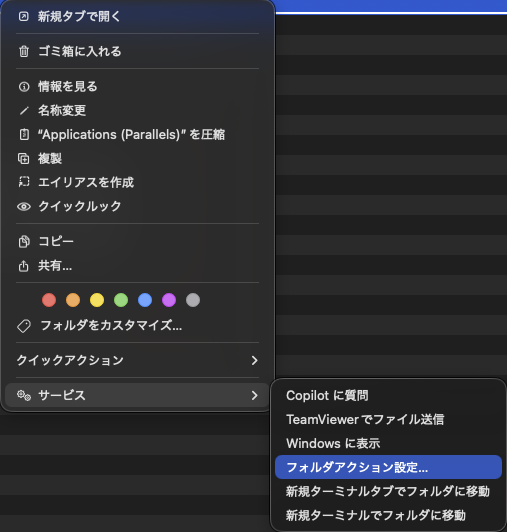
-
そのため、まず次のスクリプトを <ファイル名>.scpt この例では deletefile.scpt として
on adding folder items to this_folder after receiving added_items
repeat with i from 1 to count of added_items
set this_item to item i of added_items
tell application "Finder"
delete this_item
end tell
end repeat
end adding folder items to
次のフォルダに配置します
~/Library/Scripts/Folder Action Scripts/
すると、+ を押して関連付けするスクリプトを選ぶ際に、作成したスクリプトが出てきます。

関連付けすれば、設定完了です。
これで、Coherence モードを使っていても、アプリケーション ショートカットが作成されたら、自動的に削除が行われるので、アプリでは Mac のアプリだけが表示されるようになります。

